Освоение исчезающих сообщений в WhatsApp
В цифровую эпоху конфиденциальность стала приоритетом для многих пользователей. С функцией исчезающих сообщений WhatsApp вы можете отправлять сообщения, которые исчезают через определенный период времени, тем самым сохраняя конфиденциальность ваших разговоров. В этом руководстве подробно рассказывается о том, что такое исчезающие сообщения, как включить их в мобильной и веб-версии, а также о том, как улучшить ваш опыт использования WhatsApp.
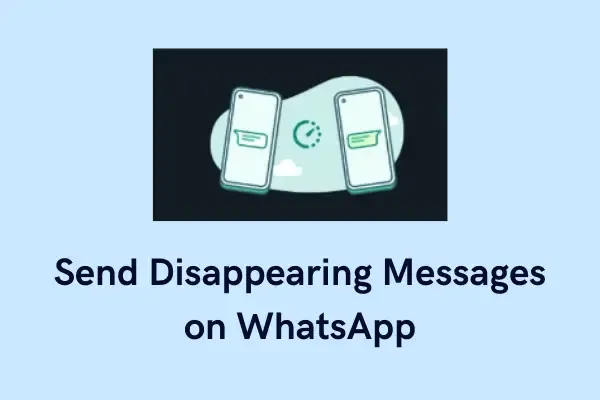
Понимание исчезающих сообщений
Концепция исчезающих сообщений проста: эти сообщения будут автоматически удаляться по истечении установленного времени. Эта функция изначально была предназначена для чатов один на один, но под руководством материнской компании Meta была расширена для поддержки групп и индивидуальных разговоров. Теперь пользователи могут воспользоваться преимуществами бесшовного устранения беспорядка в истории чата без ручного удаления сообщений.
Хотя эта функция может помочь сократить общий объем хранилища сообщений и размеры резервных копий, важно отметить, что получатель все равно может сделать снимок экрана сообщений. Несмотря на это ограничение, функция обещает дальнейшие улучшения, напоминающие взвешенный подход, принятый другими приложениями, такими как возможности секретного чата Telegram.
Пошаговое руководство: включение исчезающих сообщений на мобильном устройстве
Итак, вы готовы попробовать исчезающие сообщения в WhatsApp? Вот как можно активировать эту функцию для отдельных чатов:
- Запустите приложение WhatsApp на своем устройстве.
- Откройте чат (индивидуальный или групповой), в котором вы хотите включить исчезающие сообщения.
- При необходимости найдите имя контакта или группы в строке поиска.
- Нажмите на изображение профиля вверху, чтобы получить доступ к дополнительным настройкам.
- Прокрутите вниз и выберите Disappearing messages . Для нового пользователя эта опция по умолчанию отключена — после выбора нажмите Continue .
- На странице «Таймер сообщений » выберите желаемую продолжительность: 24 часа, 7 дней, 90 дней или нажмите «Выкл.» , чтобы отключить.
- Помните, что выбор «Выкл.» навсегда отключает исчезновение сообщений для этого чата.
- Отправьте тестовое сообщение, чтобы проверить, работает ли автоматическое удаление.
- Не забудьте проверить, исчезло ли отправленное сообщение по истечении указанного времени!
Активация исчезающих сообщений в WhatsApp Web
Вы также можете управлять исчезающими сообщениями из веб-версии WhatsApp. Вот как это сделать:
- Откройте WhatsApp на вашем ПК с Windows.
- Выберите чат, в котором вы хотите включить эту функцию.
- Найдите опцию «Исчезающие сообщения» на правой боковой панели.
- Нажмите на него, чтобы включить /выключить опцию.
- Настройки чата мгновенно обновятся, отражая ваши изменения.
Настройка таймера сообщений по умолчанию
Если вы хотите, чтобы все будущие сообщения в новых индивидуальных чатах исчезали по истечении определенного времени, выполните следующие действия, чтобы установить таймер сообщений по умолчанию:
- Откройте приложение WhatsApp.
- Нажмите на три вертикальные точки в правом верхнем углу.
- Выберите «Настройки» , перейдите в раздел «Учетная запись» , а затем в раздел «Конфиденциальность» .
- Прокрутите страницу вниз до таймера сообщений по умолчанию и выберите предпочтительную продолжительность.
Этот таймер применяется ко всем новым чатам — отлично подходит для случайного обмена сообщениями или общения с незнакомыми контактами, гарантируя самоуничтожение ваших бесед после просмотра.
Заключение
Введение исчезающих сообщений в WhatsApp повышает конфиденциальность пользователей, делая его продуманным выбором для поддержания среды чата без помех. Изучите эти возможности, чтобы в полной мере воспользоваться этой функцией и защитить свои разговоры. Оставайтесь в курсе, поскольку Meta продолжает внедрять инновации с новыми функциями!
Часто задаваемые вопросы
1. Можно ли восстановить исчезнувшие сообщения в WhatsApp?
Нет, как только исчезающие сообщения удаляются после указанного периода, их невозможно восстановить. Важно сохранить любую важную информацию, прежде чем она исчезнет.
2. Работают ли исчезающие сообщения в групповых чатах?
Да, вы можете включить исчезающие сообщения как для индивидуальных, так и для групповых чатов. Однако настройка применяется ко всем участникам чата.
3. Что произойдет, если я сделаю снимок экрана исчезающего сообщения?
Если получатель сделает снимок экрана исчезающего сообщения до того, как оно исчезнет, он сохранит это сообщение. В настоящее время в WhatsApp нет функции, которая предотвращает скриншоты.
Добавить комментарий